Realtidsaviseringar i Microsoft Azure CDN
Viktigt!
Det här är en funktion i Endast Azure CDN Premium från Edgio för att konfigurera regler på Azure CDN från Microsoft med hjälp av standardregelmotorn. Avancerade regler är inte tillgängliga för Azure CDN från Akamai. En fullständig jämförelse av CDN-funktioner finns i Azure CDN-produktfunktioner.
Översikt
Det här dokumentet förklarar realtidsaviseringar i Microsoft Azure CDN. Den här funktionen ger meddelanden i realtid om prestanda för slutpunkterna i din CDN-profil. Du kan konfigurera e-post- eller HTTP-aviseringar baserat på:
- Bandbredd
- Statuskoder
- Cachestatus
- anslutningar
Skapa en realtidsavisering
I Azure-portalen bläddrar du till din CDN-profil.
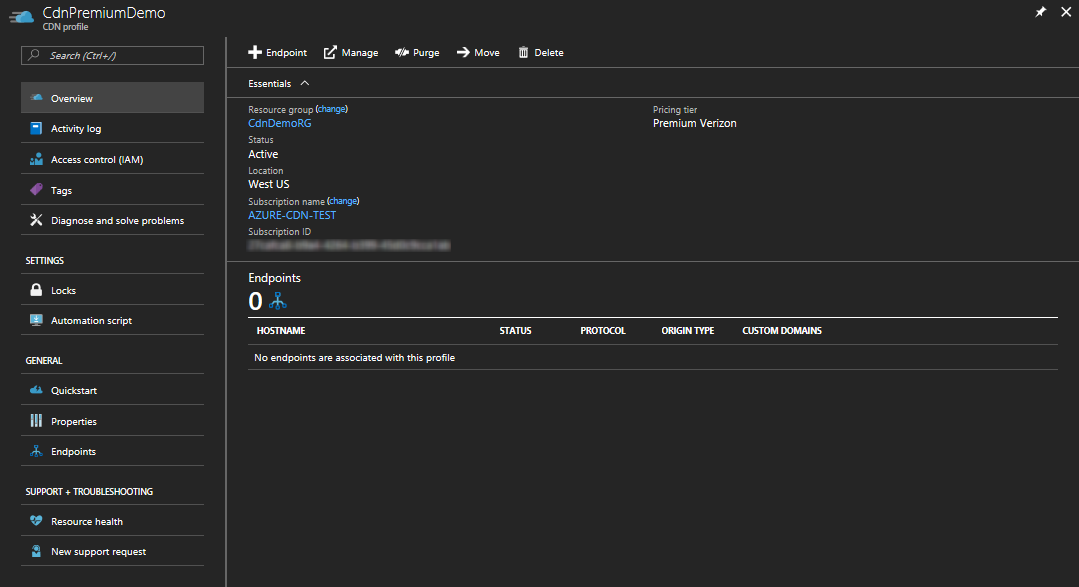
Klicka på knappen Hantera på CDN-profilbladet.

CDN-hanteringsportalen öppnas.
Hovra över fliken Analys och hovra sedan över den utfällbara menyn Statistik i realtid. Klicka på Realtidsaviseringar.
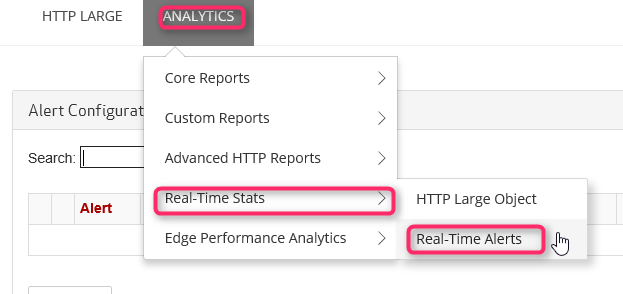
Listan över befintliga aviseringskonfigurationer (om några) visas.
Klicka på knappen Lägg till avisering .
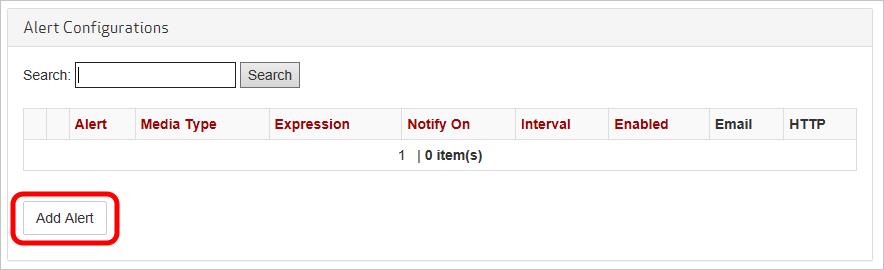
Ett formulär för att skapa en ny avisering visas.
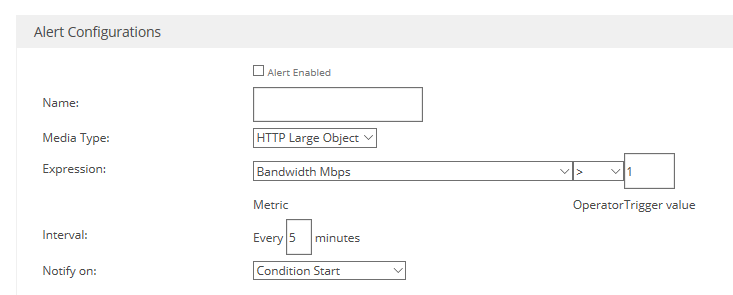
Om du vill att den här aviseringen ska vara aktiv när du klickar på Spara markerar du kryssrutan Avisering aktiverad .
Ange ett beskrivande namn för aviseringen i fältet Namn .
I listrutan Medietyp väljer du HTTP-stort objekt.

Viktigt!
Du måste välja HTTP-stort objekt som medietyp. De andra alternativen används inte av Azure CDN från Edgio. Om du inte väljer HTTP Large Object utlöses aldrig aviseringen.
Skapa ett uttryck som ska övervakas genom att välja ett värde för mått, operator och utlösare.
För Mått väljer du den typ av villkor som du vill övervaka. Bandbredds-Mbit/s är mängden bandbreddsanvändning i megabitar per sekund. Totalt Anslut är antalet samtidiga HTTP-anslutningar till våra gränsservrar. Definitioner av de olika cachestatusarna och statuskoderna finns i Statuskoder för Azure CDN Cache och Azure CDN HTTP-statuskoder
Operatorn är den matematiska operator som upprättar relationen mellan måttet och utlösarvärdet.
Utlösarvärde är det tröskelvärde som måste uppfyllas innan ett meddelande skickas.
I följande exempel anger det skapade uttrycket att ett meddelande skickas när antalet 404 statuskoder är större än 25.

För Intervall anger du hur ofta du vill att uttrycket ska utvärderas.
I listrutan Meddela på väljer du när du vill bli meddelad när uttrycket är sant.
- Villkorsstart anger att ett meddelande skickas när det angivna villkoret först identifieras.
- Villkorsslut anger att ett meddelande skickas när det angivna villkoret inte längre identifieras. Det här meddelandet kan bara utlösas efter att vårt nätverksövervakningssystem upptäckt att det angivna villkoret inträffade.
- Kontinuerlig anger att ett meddelande skickas varje gång som nätverkets övervakningssystem identifierar det angivna villkoret. Tänk på att nätverkets övervakningssystem endast kontrollerar en gång per intervall för det angivna villkoret.
- Villkoret Start och Slut anger att ett meddelande skickas första gången som det angivna villkoret identifieras och återigen när villkoret inte längre identifieras.
Om du vill ta emot meddelanden via e-post markerar du kryssrutan Meddela via e-post .
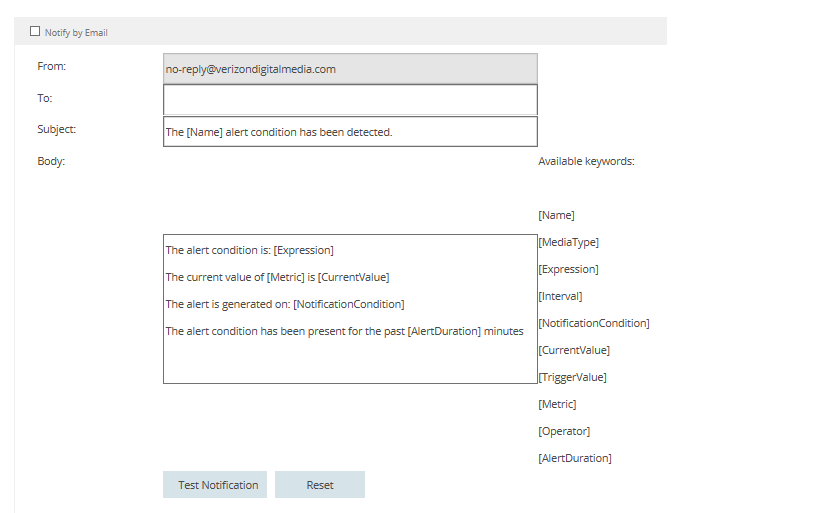
I fältet Till anger du den e-postadress där du vill att meddelanden ska skickas. För Ämne och Brödtext kan du lämna standardvärdet, eller så kan du anpassa meddelandet med hjälp av listan Tillgängliga nyckelord för att dynamiskt infoga aviseringsdata när meddelandet skickas.
Kommentar
Du kan testa e-postmeddelandet genom att klicka på knappen Testa meddelande , men först när aviseringskonfigurationen har sparats.
Om du vill att meddelanden ska publiceras på en webbserver markerar du kryssrutan Meddela via HTTP-post .
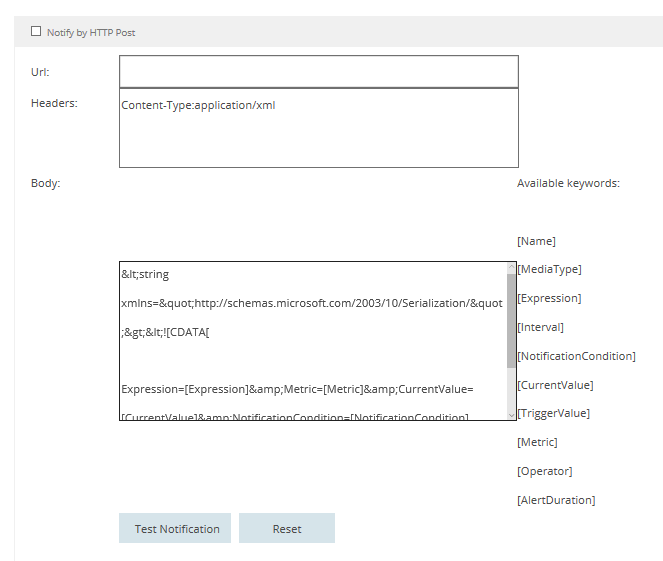
I fältet Url anger du den URL där du vill att HTTP-meddelandet ska publiceras. I textrutan Rubriker anger du de HTTP-huvuden som ska skickas i begäran. För Brödtext kan du anpassa meddelandet med hjälp av listan Tillgängliga nyckelord för att dynamiskt infoga aviseringsdata när meddelandet skickas. Rubriker och brödtext som standard är en XML-nyttolast som liknar följande exempel:
<string xmlns="http://schemas.microsoft.com/2003/10/Serialization/"> <![CDATA[Expression=Status Code : 404 per second > 25&Metric=Status Code : 404 per second&CurrentValue=[CurrentValue]&NotificationCondition=Condition Start]]> </string>Kommentar
Du kan testa HTTP Post-meddelandet genom att klicka på knappen Testa meddelande , men först när aviseringskonfigurationen har sparats.
Klicka på knappen Spara för att spara aviseringskonfigurationen. Om du har markerat Avisering aktiverad i steg 5 är aviseringen nu aktiv.
Nästa steg
- Analysera realtidsstatistik i Azure CDN
- Fördjupa dig med avancerade HTTP-rapporter
- Analysera användningsmönster